如何在MacBook上切换苹果ID?这对于使用多个ID的人来说是非常重要的技巧。以下将从解释如何切换苹果ID入手,探讨如何应对遇到的问题,以及如何保持账号安全几个方面,详细介绍切换苹果ID的方法和常见问题的解决方案。
1、为什么需要切换苹果ID?
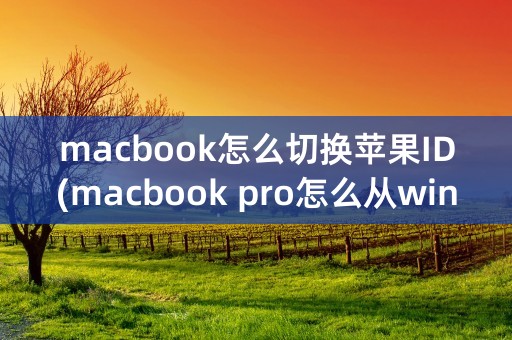
切换苹果ID可以带来许多好处,例如使用一个ID登录多个设备,并在不同设备之间同步音乐、应用和文档。此外,更重要的是,多个ID可以帮助你更好地管理不同的应用和数据,将工作和生活分开。
你可能希望在不同的设备上使用不同的ID,例如,在工作MacBook上使用工作ID,在个人iPhone上使用个人ID。切换ID可以让你实现这一点,而不需要在设备中切换账户。
2、如何切换苹果ID?
如果你需要切换苹果ID,可以按照以下步骤操作:
步骤1:在你的MacBook上,打开“系统偏好设置”。
步骤2:点击“iCloud”图标。
步骤3:在“账户详情”界面中,点击“退出”按钮,退出当前账户。
步骤4:输入要切换的账户的ID和密码。
步骤5:等待你的设备确认账户信息,并同步你的数据。
注意:如果你使用的是macOS 10.15(Catalina)或更高版本,上述步骤可能会有所不同。你可以通过“系统偏好设置”中的“Apple ID”图标来切换账户。在Catalina及以上的版本中,“iCloud”和“Apple ID”已经合并为一个选项卡。
3、切换苹果ID可能会遇到哪些问题?
切换苹果ID时,你可能会遇到一些问题。这里列出了几个常见的问题和解决方法:
1、无法退出当前账户。
如果你尝试退出当前账户但提示“无法退出”,可能会有以下原因:
- 当前账户是设备上的唯一账户。
- 某些应用程序未关闭或某些文件正在使用该账户进行操作。
- 你的设备正在进行操作,例如备份到iCloud、下载和安装系统更新等。
如果你遇到这些问题,请尝试关闭所有应用程序并等待任务完成。如果这些步骤不起作用,请重启你的设备,然后再次尝试退出账户。
2、无法切换账户。
如果你无法切换账户,可能会有以下原因:
- 要切换到的账户没有权限。
- 你输入的密码不正确。
- 你的设备正在进行其他操作,例如备份到iCloud、下载和安装系统更新等。
如果你无法切换账户,请检查你的账户权限和密码。另外,你还可以尝试关闭所有应用程序和任务,然后重启你的设备,以确保没有进程正在运行。
3、如何保护你的账户安全?
切换账户时,确保你的账户安全非常重要。以下是几个保护账户安全的方法:
- 使用复杂的密码,定期更改密码以增加安全性。
- 不要在公共网络上使用账户,例如咖啡厅或机场Wi-Fi。
- 开启双重认证,以增加账户的安全性。
- 定期检查你的账户活动,并在发现异常活动时立即更改密码。
从切换苹果ID的操作到如何应对常见问题和保护账户安全,这篇文章为你提供了切换苹果ID所需的所有信息。现在你可以使用多个ID,更好地管理你的数据和应用程序,同时不会牺牲账户安全。













